Door een deel van de gegevens ergens te bewaren voor snelle toegang, is de cache bedoeld om laadsnelheid en CPU-cycli te besparen. Het verwijderen van de cache is een cruciale eerste stap bij het oplossen van het probleem, aangezien een beschadigde cache ertoe kan leiden dat de toepassing niet goed functioneert of slecht presteert. Het zal je spel niet schaden als je of verwijdert wis de WoW-cache, en ook de cache wordt gewoon opnieuw gemaakt wanneer je het spel opnieuw start.
De cache leegmaken kan voordelig zijn voor sommige add-ons, naast gunstig voor technische problemen. Het is een slimme gewoonte om de cache regelmatig te verwijderen, omdat dit de kans verkleint dat beschadigde of verouderde gegevens van invloed kunnen zijn op hoe goed je game werkt. Een uitstekende methode om het bij te houden, is door het op te nemen in uw normale computeropschoonregime, samen met antivirusscans en andere prestatie- en beveiligingscontroles.
Inhoud: Deel 1. Eenvoudig WOW-cache wissen op uw MacDeel 2. Hoe een cache in WoW handmatig op te schonenDeel 3. Veelgestelde vragen over World of Warcraft CacheDeel 4. Conclusie
Deel 1. Eenvoudig WOW-cache wissen op uw Mac
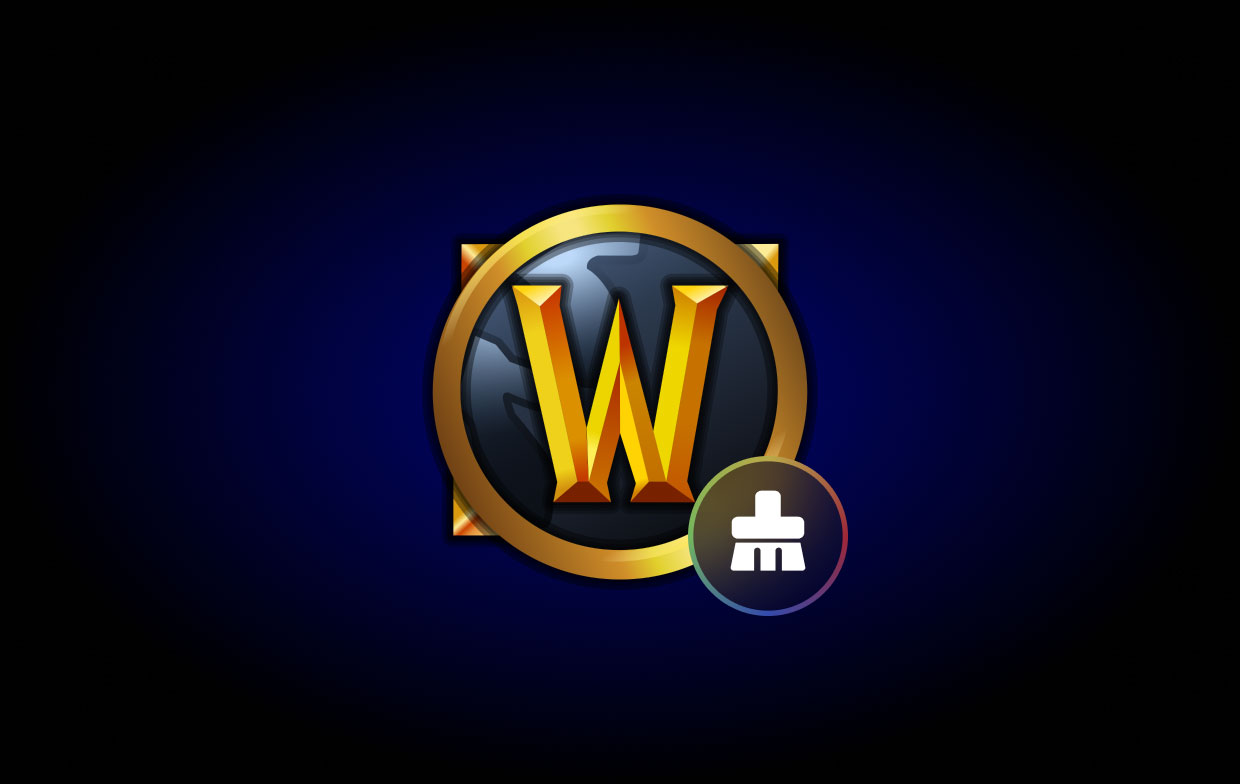
Windows- en Mac-computers kunnen worden gerepareerd en geoptimaliseerd door iMyMac PowerMyMac. Het maakt ook opslagruimte vrij terwijl het de computersnelheid verbetert en de privacy van gebruikers beschermt. Om ruimte te besparen, kan het onnodige Mac- of Windows-documenten verwijderen. Gegevens en ongebruikte programma's worden door PowerMyMac verwijderd.
Om ruimte vrij te maken, kunt u PowerMyMac Junk Cleaner gebruiken om de WoW-cache te wissen. Uw Windows- of Mac-computer kan op afstand worden gecontroleerd op ongunstige zaken. Verwijder alles wat afneembaar is. Windows- of Mac-gebruikers kunnen de cache in WoW wissen met de PowerMyMac Junk Cleaner. Dit is de werkwijze.
- Om te beginnen met het scannen van uw Mac op ongewenste bestanden, kiest u SCAN uit de opties in de Rommel opruimer software.
- Nadat het scanproces is voltooid, groepeert u alle prullenbakbestanden die op uw apparaat zijn gevonden.
- Kies gewoon de objecten die u wilt verwijderen of als u liever alles verwijdert, kiest u ze allemaal.
- Altijd "CLEAN" wordt geselecteerd uit de lijst, worden de benodigde gegevens onmiddellijk verwijderd, zodat u de WoW-cache met succes kunt wissen.
- Wanneer het opschoonproces is voltooid, verschijnt er een pop-upmelding met de kop "Opgeschoond Voltooid" verschijnt. Het apparaat toont zowel de totale capaciteit als de hoeveelheid ruimte die al is vrijgemaakt. Kies gewoon Beoordeling om terug te keren naar de resultaten als u meer bestanden wilt verwijderen.

Deel 2. Hoe een cache in WoW handmatig op te schonen
Problemen, waaronder enkele Blizzard spellen, kan worden veroorzaakt door een cachemap die is beschadigd. Je gamebestanden worden op geen enkele manier beïnvloed als je de WoW-cache verwijdert of wist, met name in deze map, en dit kan problemen oplossen die werden veroorzaakt door verouderde gegevens.
Windows
- Sluit momenteel open Blizzard 's.
- Om de Task Manager, Gebruik dan Ctrl + Shift + Esc op uw toetsenbord.
- Toegang tot de Processen sectie,
- kies agent.exe or Blizzard-updateagent op Windows 10 en klik vervolgens op de Proces beëindigen knop als een van deze processen momenteel actief is op uw computer.
- Om toegang te krijgen tot de cachemap, gaat u naar de map waarin deze zich bevindt:
- Om de lopen vak, druk op de Windows-toets en de brief R tegelijk.
- In de "lopen" gebied, type "
%ProgramData%", en druk dan op de "Enter" sleutel. - Als het pad een map heeft met de naam "Blizzard Entertainment", klik er met de rechtermuisknop op en kies "Verwijdering " uit het menu dat verschijnt om de WoW-cache snel te wissen.
- De Battle.net pc-software moet opnieuw worden opgestart voordat het spel opnieuw kan worden gestart.
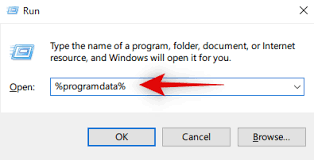
Mac
- Om toegang te krijgen tot uw computer met behulp van vinder, Ga naar het Go pictogram en kies Computer.
- kies Macintosh HD in het menu.
- Ga naar de Blizzard-map door naar de Gebruikers, dan de Gedeelde map.
- Verplaats met uw rechter muisknop de Battle.net map naar uitschot om de WoW-cache te wissen.
- De Battle.net desktop-applicatie moet opnieuw worden opgestart voordat de game opnieuw kan worden gestart.
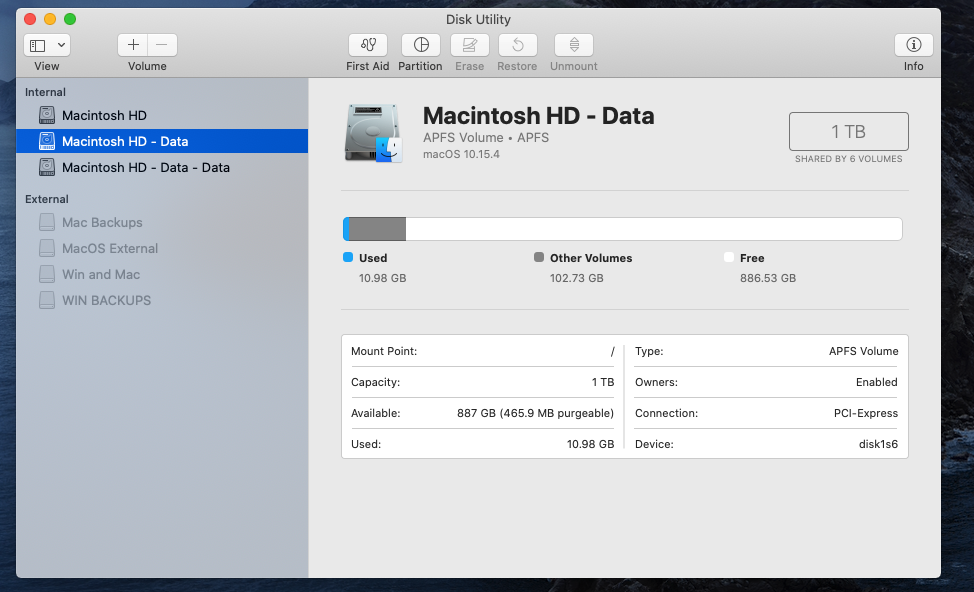
Deel 3. Veelgestelde vragen over World of Warcraft Cache
Voordat u de WoW-cache wist, moet u er eerst van op de hoogte zijn. Massively Multiplayer Online Role-Playing Games, of kortweg MMORPG's, omvatten "World of Warcraft". Als gevolg hiervan komt het voor in een groot, hardnekkig gebied waar gamers zich vrij kunnen bewegen, taken naast elkaar kunnen uitvoeren, een level omhoog kunnen gaan, schatten kunnen verzamelen en misschien kunnen vechten.
Het is bedoeld om u zoveel mogelijk van "World of Warcraft" te laten genieten, aangezien het een betaald lidmaatschap nodig heeft om toegang te krijgen. Ze handelen gewoon eerlijk, wat onaangenaam kan lijken, en ze bereiken het echt effectief. World of Warcraft kan om verschillende redenen traag opstarten.
Er kan een groot aantal bronnen nodig zijn, zoals een processor of RAM, om de game in eerste instantie te starten. Ten tweede is het mogelijk dat het spel pas start als de services zijn gestart. Ten slotte is het mogelijk dat de game meer informatie aan het downloaden is van de server.
De spelvoortgang gaat niet verloren als u de WoW-cache op de computer wist. Hierdoor kunnen de prestaties van uw computer worden verbeterd. In bepaalde situaties kan het nuttig zijn om de cache in WoW te wissen, maar het kan ook gevaarlijk zijn als cruciale gegevens worden verwijderd. Over het algemeen is het prima om de cache te wissen. Het is echter altijd aan te raden om bij vragen met een technisch specialist te praten.
Deel 4. Conclusie
Een gegevensopslaglocatie die alleen tijdelijk wordt gebruikt voor gegevens die vaak worden gebruikt, wordt een cache genoemd. Wanneer gegevens in een cache worden opgevraagd, wordt eerst onderzocht of deze zich momenteel in de cache bevinden. Als dit het geval is, wordt het verzoek verwerkt en worden de gegevens geretourneerd.
In dat geval worden de gegevens gebruikt die in de cache zijn opgeslagen. Als de gegevens nog niet in de cache zijn opgeslagen, worden ze eerst opgehaald van de oorspronkelijke locatie en vervolgens in de cache opgeslagen voor mogelijk gebruik in de toekomst.
Als u de WoW-cache wist, is er geen reden tot paniek. Gebruikers moeten hiervoor PowerMyMac Junk Cleaner gebruiken wis de Steam-downloadcache op een manier die zowel snel als eenvoudig is, zonder enige moeilijkheden te ondervinden.



